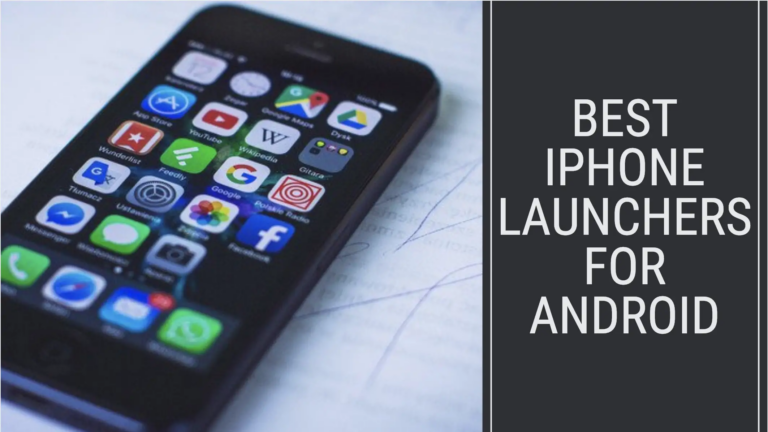Как исправить, что Wi-Fi продолжает отключаться на смартфоне Android
Использование Wi-Fi-соединения действительно удобно, так как вам не нужно беспокоиться об ограничениях данных и медленной загрузке. Однако становится весьма неприятно, если Wi-Fi на вашем смартфоне Android продолжает отключаться.
Если вы используете Wi-Fi на своем смартфоне Android, и он постоянно отключается, значит, вы только что попали на идеальную страницу для решения вашей проблемы.
В этой статье вы найдете несколько способов устранения проблем с Wi-Fi на вашем смартфоне Android.
Программы для Windows, мобильные приложения, игры - ВСЁ БЕСПЛАТНО, в нашем закрытом телеграмм канале - Подписывайтесь:)
Почему Wi-Fi не остается на связи на Android?
Возможные причины
Причины неисправности Wi-Fi могут быть разными: возможно, вы установили приложения, связанные с Wi-Fi, переключились на другую сеть или неверные настройки. Вот некоторые возможные факторы, которые могут создать проблемы с Wi-Fi:
- Проблемы с подключением к определенной сети: Иногда это может быть проблема с самой сетью Wi-Fi, а не с вашим телефоном Android. И он продолжает отключаться.
- Мешающие приложения: Используете ли вы сторонние приложения, чтобы найти самую быструю сеть Wi-Fi? Эти приложения мешают работе и вызывают проблемы.
- Неправильные настройки сети: Иногда ваш телефон может без вашего ведома принять неправильные настройки сети. Это может привести к сбоям в работе сети и вызвать проблему.
- Проблемы с роутером: Эту проблему также может вызвать неисправный маршрутизатор или устаревшая прошивка. В результате Wi-Fi продолжает отключаться.
- Установка лимита данных: Многие люди используют другие смартфоны Android в качестве точек доступа Wi-Fi. Проблема в том, что у них обычно есть ограничение на объем данных, которые они могут разрешить для точки доступа. Как только вы превысите этот лимит, точка доступа отключится.
- Диапазон Wi-Fi: Если маршрутизатор находится далеко от вашего устройства Android, сигналы могут часто пропадать. Рассмотрите возможность изменения диапазона Wi-Fi с 5 ГГц до 2,4 ГГц.
Исправить Wi-Fi продолжает отключаться на Android
Теперь у вас есть представление о возможной причине частого отключения, вот несколько исправлений, которым вам следует следовать:
Перезагрузите свой Android-смартфон.
Перезагрузка смартфона — самое простое решение, применимое ко всем проблемам. Если это происходит впервые, перезагрузка может просто решить проблему.
Шаг 1: Нажмите и удерживайте кнопку Кнопка питания.
Шаг 2: Появится меню «Питание». Здесь нажмите на ‘Перезапуск‘.

Вот и все! Теперь ваш Android-смартфон перезагрузится.
Если обычный перезапуск не работает, вы также можете выполнить принудительный перезапуск. Просто нажмите и удерживайте кнопку питания, пока устройство не выключится. Теперь вы можете снова включить его.
Забудьте о сети и подключитесь заново
Если у вас возникли проблемы с подключением к сети, вы можете забыть сеть, а затем повторно подключиться к ней, это поможет решить проблему:
Шаг 1: Идти к ‘Настройки‘.
Шаг 2: Нажать на ‘Сеть и Интернет‘. вариант.

Шаг 3: Выбирать ‘Wi-Fi‘.

Шаг 4: Нажмите на сеть Wi-Fi с проблемами. Если вы не подключены к нему, нажмите «Сохраненные сети‘, чтобы найти проблемную сеть, затем выберите ее.

Шаг 5: Нажать на ‘Забывать‘.

Теперь все, что вам нужно сделать, это снова подключиться к сети Wi-Fi, введя пароль. Возможно, это решит проблему частого отключения.
Перезагрузите маршрутизатор
Часто проблемы, связанные с Wi-Fi, возникают на стороне маршрутизатора. Чтобы исправить их, вы можете перезагрузить маршрутизатор.
Инструкции по перезагрузке маршрутизатора вы найдете в инструкции по эксплуатации, если вы его еще не выбросили. В противном случае вы также можете обратиться к веб-сайту маршрутизатора. Там же они предоставляют инструкции по перезагрузке.
Однако общий способ перезагрузки маршрутизатора — отключение модема и роутера а потом подожди 30 секунды.
После этого необходимо подключить модем и подождать 2 минуты. Теперь вам нужно подключить роутер. Дайте ему время начать правильно и проверьте, исчезла ли проблема или нет.
Проверьте свой диапазон
Если вы бродите по дому, подключенный к Wi-Fi, возможно, причиной этого является радиус действия вашего маршрутизатора. Рекомендуется размещать маршрутизатор в центре, чтобы его сигнал доходил повсюду.
Также проверьте, используете ли вы Диапазон 2,4 ГГц или 5 ГГц2,4 ГГц обеспечивает больший радиус действия, но ограниченную скорость, а 5 ГГц обеспечивает малый радиус действия и высокоскоростное соединение.
Вы также можете использовать расширители диапазона если ваш маршрутизатор имеет небольшой радиус действия. Однако было бы здорово, если бы вы оставались рядом с маршрутизатором, когда подключены к Wi-Fi.
Убедитесь, что ваше устройство не заблокировано
Если ваше Android-устройство заблокировано маршрутизатором, вы не сможете к нему подключиться, и поэтому вы можете увидеть, что Wi-Fi на вашем смартфоне продолжает отключаться.
Вы можете легко проверить список заблокированных устройств в меню настроек роутера. Получите доступ к интерфейсу роутера и перейдите к списку заблокированных устройств. У разных роутеров разные интерфейсы, нужно найти похожие варианты.
Обновите прошивку маршрутизатора
Точно так же, как обновления Android привносят новые функции и удобство использования вашего смартфона, прошивка маршрутизатора также добавляет новые функции и исправляет ошибки.
Обязательно обновите прошивку маршрутизатора, это также может решить многочисленные проблемы с Wi-Fi.
Проверьте наличие мешающих приложений
Как упоминалось ранее, некоторые сторонние приложения, которые используются для поиска самой быстрой сети или VPN, также могут вызывать проблему отключения Wi-Fi. Просто попробуйте удалить любой брандмауэр или приложения для усиления соединения. Это, вероятно, решит проблему для вас.
Перезагрузитесь в безопасном режиме
Если некоторые приложения вызывают нестабильное соединение Wi-Fi, может помочь загрузка в безопасном режиме. Безопасный режим временно отключает все сторонние приложения.
Если какое-то приложение вызывает проблему, вы можете обнаружить и устранить его, используя этот метод. Вот как это сделать:
Шаг 1: Нажмите и удерживайте кнопку Кнопка питания.
Шаг 2: Теперь появится меню питания. Здесь нажмите и удерживайте ‘Выключение‘ кнопка.

Шаг 3: Теперь у вас будет опция «Перезагрузитесь в безопасный режим».

Шаг 4: Нажать на ‘ХОРОШО‘.
Вот и все, теперь вы загрузитесь в безопасном режиме.
Сбросить настройки сети
Сбросив настройки сети, вы получите новый подход к сетевым подключениям. Вот как вы можете это сделать:
Шаг 1: Открыть ‘Настройки‘.
Шаг 2: Пройдите до конца и нажмите «Система‘.

Шаг 3: Нажмите на ‘Передовой‘ раскрывающееся меню, чтобы развернуть его и выбрать ‘Сбросить параметры‘.


Шаг 4: Выберите ‘Сброс настроек Wi-Fi, мобильного телефона и Bluetooth‘ вариант.

Шаг 5: Наконец, нажмите «СБРОСИТЬ НАСТРОЙКИ‘.

После завершения этого процесса вы сможете повторно подключиться к сети Wi-Fi.
Проверьте свой маршрутизатор с другими устройствами
Просто попробуйте подключить другие устройства к маршрутизатору. Если они работают нормально, значит, с вашим смартфоном что-то не так. Если другие устройства также отключаются от WiFI, значит, что-то не так с роутером. В этом случае обратитесь к техническому специалисту или просто приобретите новый.
Заключительная фраза
Это все о том, как исправить ситуацию, если Wi-Fi продолжает отключаться на Android. Я перечислил все возможные решения, которые помогут вам решить проблему. Если у вас возникнут какие-либо трудности с каким-либо из шагов или методов, не стесняйтесь обращаться к нам.
Также прочтите:
Программы для Windows, мобильные приложения, игры - ВСЁ БЕСПЛАТНО, в нашем закрытом телеграмм канале - Подписывайтесь:)